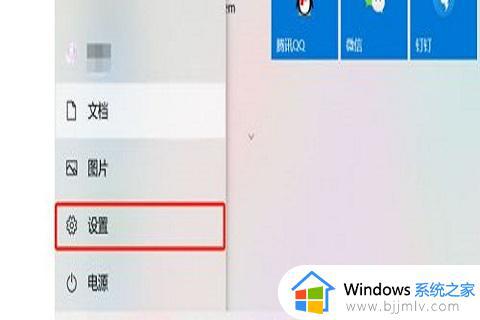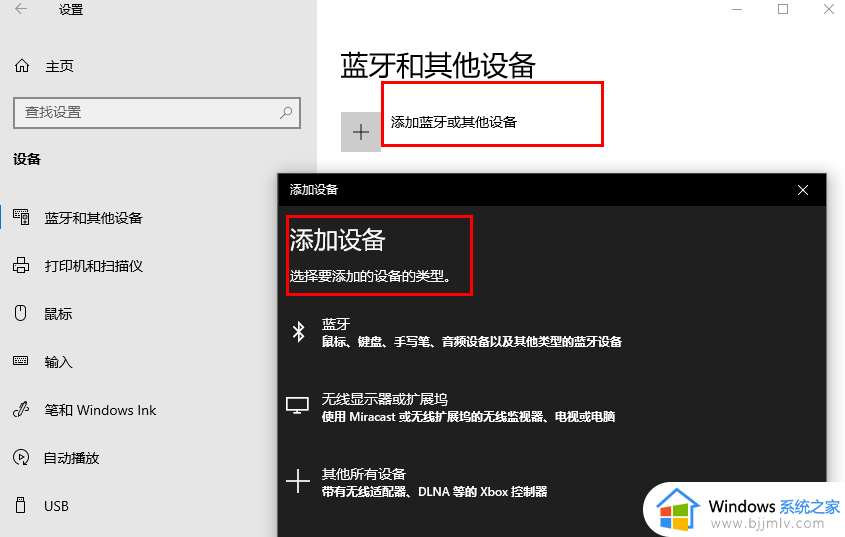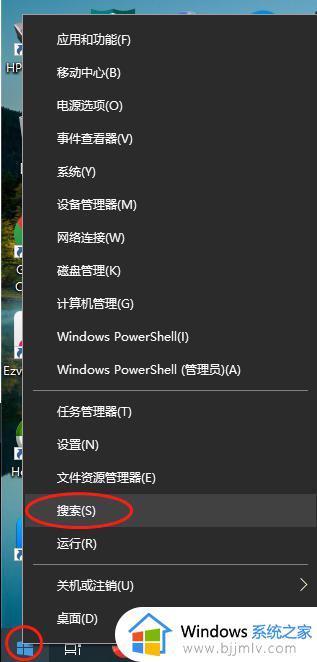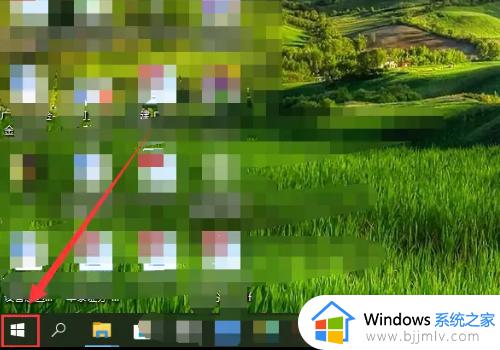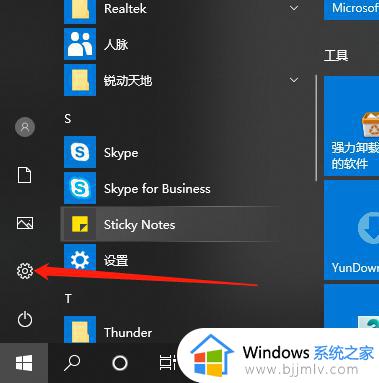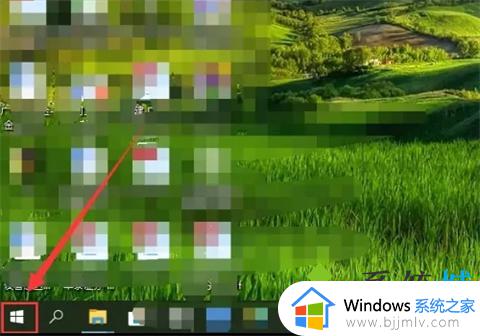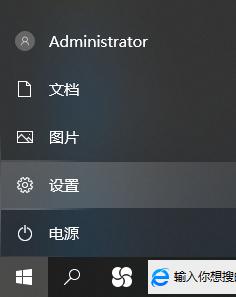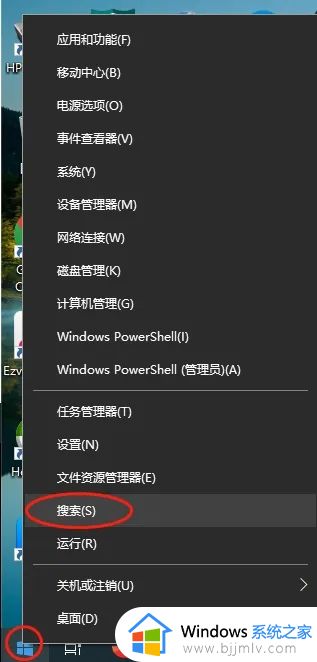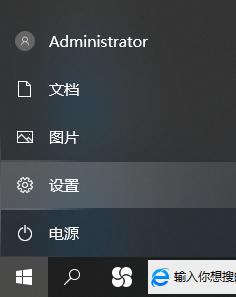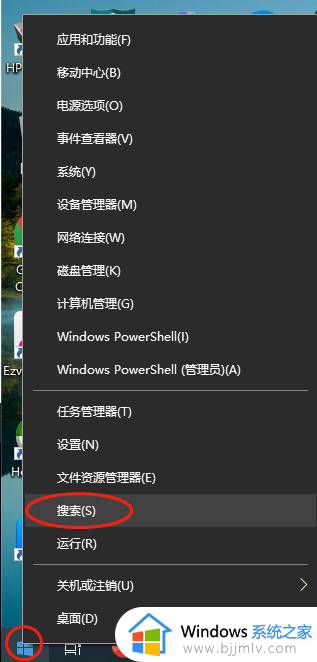win10电脑蓝牙怎么开启 win10如何打开蓝牙
更新时间:2023-08-04 10:02:06作者:skai
我们大家都知道,蓝牙功能在电脑上的应用极其广泛,可以用来连接各种蓝牙设备,我们在使用win10的时候经常都会使用到它,但是对于一些刚使用iwn10的小伙伴而言就不知道要如何操作了,那么win10电脑蓝牙怎么开启呢?接下来小编就带着大家一起来看看win10如何打开蓝牙,希望对你们有帮助。
具体方法:
1、打开设置页面
打开Win10系统的开始菜单,点击设置按钮。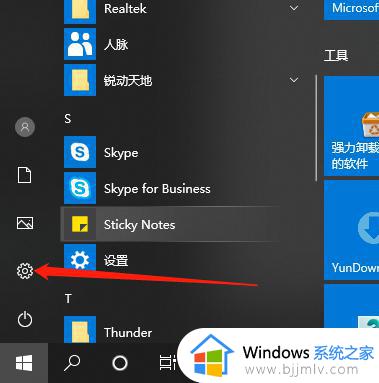
2、打开设备页面
打开Win10系统的设置页面,点击设备。
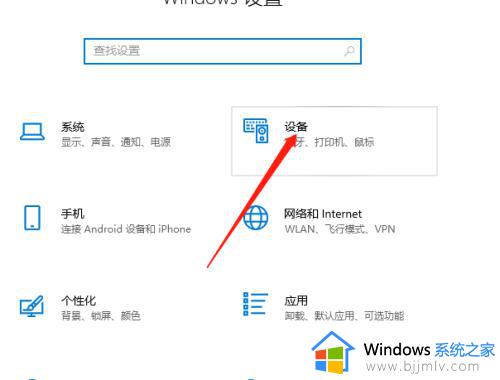
3、开启蓝牙
打开Win10系统的设备页面,打开蓝牙按钮即可。

以上全部内容就是小编带给大家的win10打开蓝牙方法详细内容分享啦,小伙伴们如果你们也需要打开蓝牙的话可以参照小编的内容进行操作,希望本文可以有效的帮助到大家解决问题。